适用于所有主流平台的 IKEv2 配置指南
IKEv2 在展示其高稳定性和运行速度的同时证实了它极高的安全性因此,如果您决定在设备上使用它也就不足为奇了。
关于 IKEv2 的更多功能,您可以在这篇文章中读到:什么是 IKEv2 协议?
本指南将引导您在最流行的平台上设置 IKEv2,如 iOS、macOS 和 Windows。让我们开始吧!
首先,您需要创建手动配置文件。对此,请按照我们安装向导中的几个简单步骤操作。
请注意,该选项被视为等同于 1 个活动设备,因此占用 1 个设备额度。
现在,选择您的平台然后按照简单的几个步骤操作。
1. 从 Google Play 商店安装一个 strongSwan VPN Client(strongSwan VPN 客户端)。
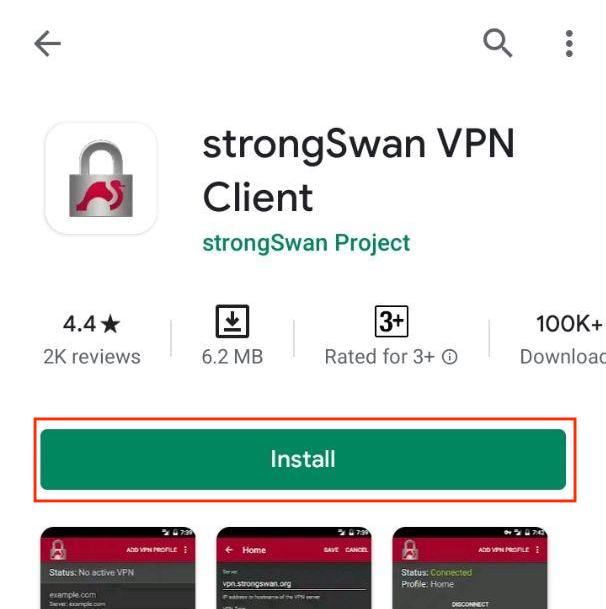
2. Open the app and tap Add VPN Profile.
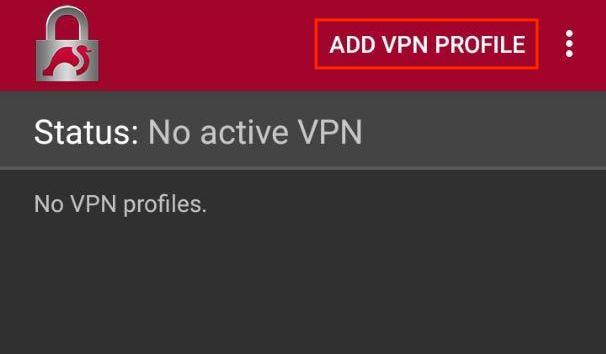
3. 输入以下数据:
- Server(服务器):从您的 用户主页中复制域名
- VPN Type(VPN 类型):选择 IKEv2 EAP (Username/Password)
- Username(用户名):从您的 用户主页中粘贴登录信息
- Password(密码):从 用户主页中复制密码
- CA certificate(CA 证书):勾选 Select automatically(自动选择)
- Profile name(描述文件名称):输入想要的连接名称,例如 VPN-Unlimited
- Server identity(服务器标识):ironnodes.com(也许您需要点击 Show advanced settings(显示高级设置))
完成后,点按 Save(保存)。
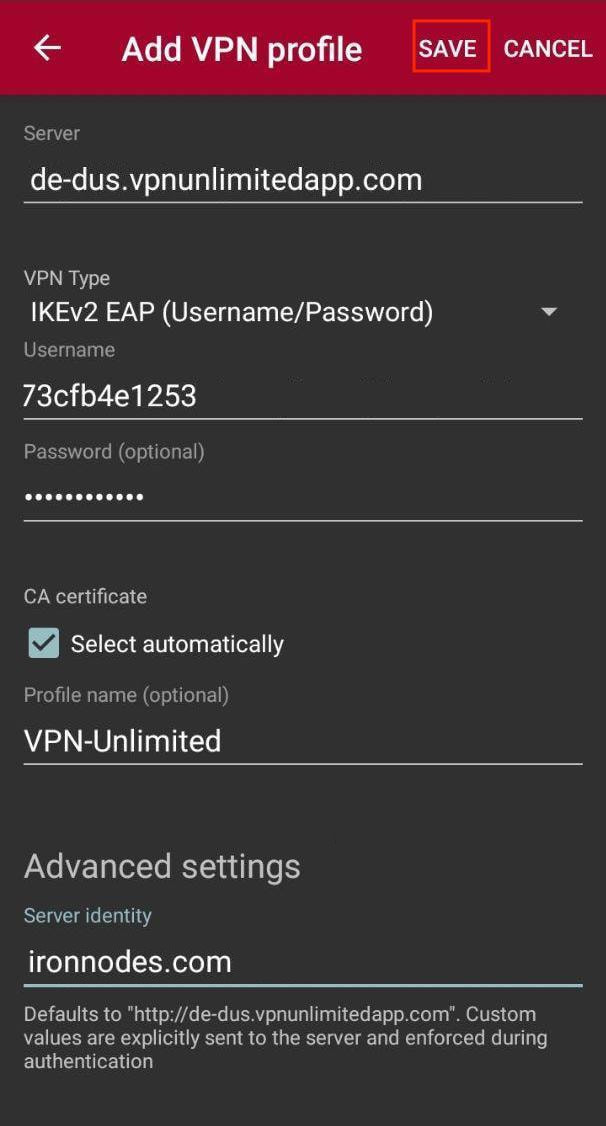
4. 现在只需点击新创建的配置文件即可建立 VPN 连接。您可能需要在弹出窗口上确认您信任该应用程序。
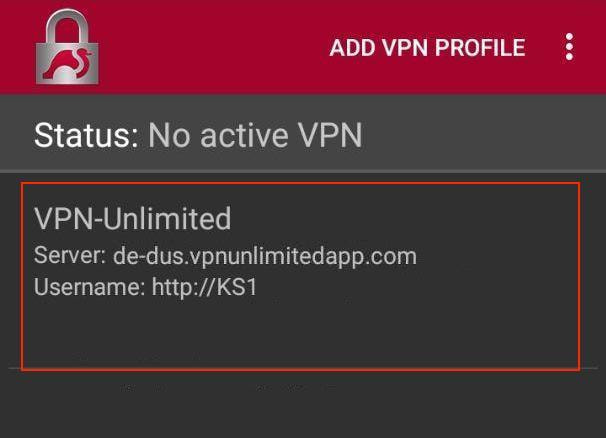
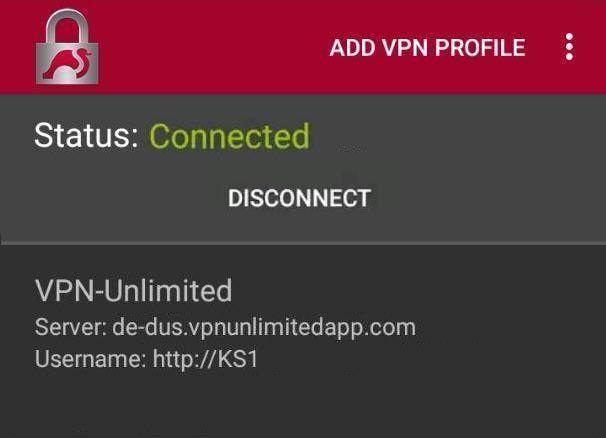
重要!如果您在尝试建立连接时出错,则可能需要导入证书。
为此,请按以下步骤操作:
-
点击以下链接并确认下载:
https://static.keepsolid.com/misc/comodo.crt
https://static.keepsolid.com/misc/comodotrust.crt
-
打开 strongSwan VPN 客户端 应用并在右上角点击

-
选择 CA certificates(CA 证书)然后点击

-
选择 Import certificates(导入证书)。选取您刚下载的证书并点击 Import certificates(导入证书)。
-
进入 Imported(已导入)选项卡,检查是否已成功添加这两个证书。
就这样!现在您拥有了通过 IKEv2 协议运行的 VPN 连接。
重要!请注意,您将使用生成的设置自行配置您的设备,风险自负。
零风险尝试我们最好的 VPN 服务!
获得 7 天免费试用加 30 天内退款保证,体验 VPN Unlimited 的功能。